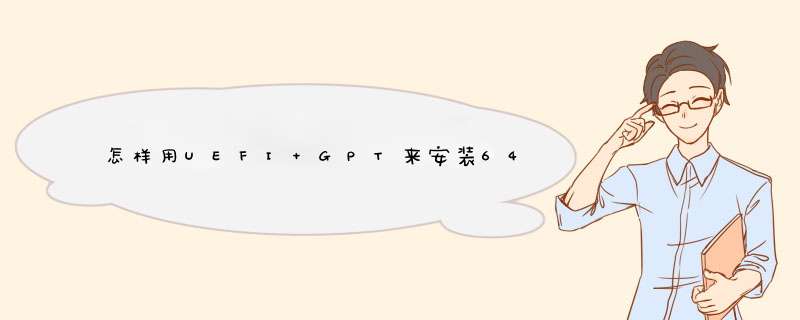
1、首先可以把64位的iso系统镜像,解压到一个空白的分区。
2、接着需要获得“nt6_hdd_installer”。
3、然后在上面右键“以管理员身份运行”。
4、接着在d出的窗口中,输入“1”回车安装。
5、接着再次回车开始安装,安装完成后重启电脑。
6、然后重启电脑后,在启动菜单中选择“Nt6 hdd Installer”。
7、接着就会进入正常的win7安装界面,选择语言和键盘输入法进行安装就可以了。
在UEFI模式下安装64位win7系统步骤:
一、准备工作
1、备份c盘和桌面重要文件。
2、准备一个4G以上的u盘,制作成大白菜uefi版u盘启动盘。
3、下载ghost win7 64位系统镜像,并拷贝到大白菜uefi版u盘中。
二、开始安装
1、将制作好的大白菜uefi版u盘插入电脑,重启,按下启动热键进入u盘启动项选择窗口,选择以“uefi”开头的u盘选项,按回车,如下图所示:
2、接着进入大白菜pe系统,如下图所示:
3、打开桌面上的大白菜pe装机工具,点击“浏览”,将ghost win7系统镜像包添加进来,如下图所示:
4、选择c盘为安装盘,点击确定,如下图所示:
5、稍后进入ghos win7系统还原过程,如下图所示:
6、还原完成后,系统就开始重启,并开始自行安装了,直到安装完成进入桌面,如下图所示:
欢迎分享,转载请注明来源:内存溢出

 微信扫一扫
微信扫一扫
 支付宝扫一扫
支付宝扫一扫
评论列表(0条)